Um ein Lesezeichen zu erstellen, müssen Sie lediglich über Ihren Webbrowser die gewünschte Seite besuchen, dann das Lesezeichen hinzufügen und die Seite ist mit einem Lesezeichen versehen. Wählen Sie das Sternsymbol in der Einstellung. Wenn Sie versehentlich etwas mit einem Lesezeichen versehen, das Sie nicht genau benötigen, löschen Sie die Lesezeichenseite einfach. Lesezeichen werden aus einzelnen Gründen erstellt, um eine Website-Adresse zu speichern.
Wie können Sie Lesezeichen löschen Mac, wenn Sie bemerken, dass Sie einige alte Lesezeichen haben? Andere Websites in Ihren Lesezeichen exestieren möglicherweise gar nicht mehr. Von Ihnen gespeicherte Lesezeichen können dazu führen, dass Ihr Computer unübersichtlich wird. Manchmal ist es allerdings schwierig, Lesezeichen löschen Mac zu können.
Inhalte: Teil 1. Was sind Lesezeichen auf dem Mac?Teil 2. Wie entferne ich Lesezeichen auf dem Mac?Teil 3. Gleichzeitig mehrere Lesezeichen löschen MacTeil 4. Fazit
Teil 1. Was sind Lesezeichen auf dem Mac?
Lesezeichen sind Verknüpfungen zum schnellen Zugriff auf Ihre Lieblingswebseite. Sie können jederzeit einfach auf die Seiten zugreifen, indem Sie durch die von Ihnen erstellten Lesezeichen blättern. Lesezeichen sind eine bequeme Möglichkeit, die Seite zu suchen und zu finden, an die Sie sich nicht erinnern. Sie können die Lesezeichen jederzeit anwenden.
Zudem können Sie in Ihrem Browser in eine Vorschau Ansicht gehen und müssen so die Suchmaschine nicht verwenden, um Ihre Quelle zu durchsuchen. Lesezeichen können als Link für wichtige Referenzen verwendet werden. Es wird eine geführte Bibliothek erstellt, bei der der Nutzer mühelos auf den Link klicken kann. Es ist eine schnelle Speicheroption für unterschiedlicher Verwendung. Aber wie kann man Lesezeichen entfernen Mac oder Safari favoriten löschen? Lesen Sie weiter.
Wie verwalte ich Lesezeichen auf dem Mac?
Wenn sich ein riesiger Berg an Lesezeichen angesammelt hat, ohne sie anzuordnen, wird dringend empfohlen, dies nicht zu tolerieren. Der Browser verfügt über viele nützliche Funktionen zum einfachen Verwalten der gespeicherten Lesezeichen. Die folgenden verwaltbaren Funktionen sind äußerst nützlich und einfach. Organisieren Sie Ihre Lesezeichen in Bezug auf das Abrufen und Anzeigen wichtiger Informationen. Es ist nützlich, Lesezeichen zu sammeln und auch Lesezeichen löschen Mac ausführen zu können.
Sie können Ihre Lesezeichen auf verschiedene Arten erstellen und verwalten, bevor Sie lernen, wie Sie Lesezeichen löschen Mac. Gehen Sie zum Lesezeichen-Menü und wählen Sie Lesezeichen bearbeiten. Alternativ können Sie auch die folgenden Schritte ausführen:
- Gehen Sie zum Safari-Browser Ihres Mac. Klicken Sie dann oben im Menü auf den Punkt Lesezeichen
- Klicken Sie mit der linken Maustaste auf Lesezeichen bearbeiten.
- Benennen oder bearbeiten Sie einen Lesezeichenordner. Oder klicken Sie auf den Namen, markieren Sie ihn und fahren Sie mit dem nächsten fort.
- Bearbeiten Sie die Site des Lesezeichens oder die URL.
- Kopieren Sie oder löschen Sie ein Lesezeichen.
- Zeigen Sie den Detailinhalt an.
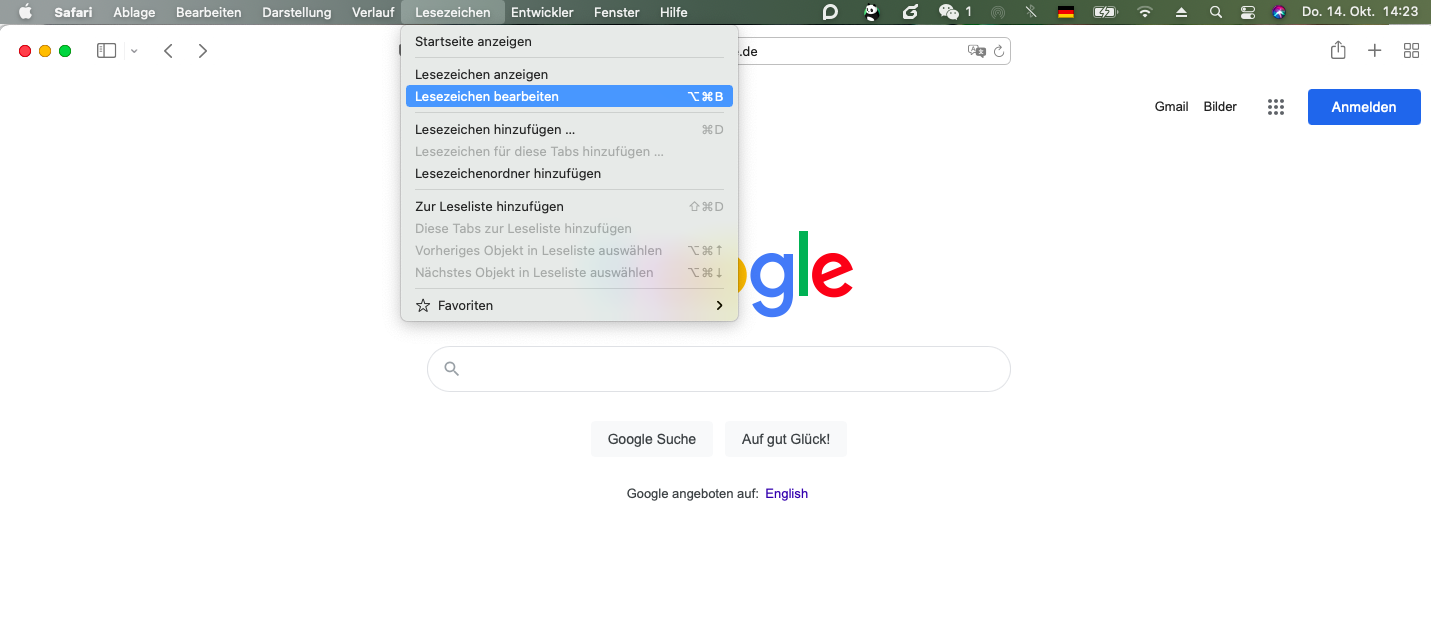
Sie können Lesezeichen auch übersichtlicher halten, indem Sie das Lesezeichen auswählen und das Lesezeichen bearbeiten. Lesezeichen erleichtern das surfen im Internet. Unabhängig davon, ob Sie Filme ansehen, Dateien herunterladen, wichtige Informationen, Artikel, E-Mails und andere Hilfen sammeln möchten, die Sie über das Internet erhalten können, um das Problem zu lösen, benötigen Sie einen organisierten Browser. Dies ist auch eine Möglichkeit, Ihren Mac zu schützen.
Teil 2. Wie entferne ich Lesezeichen auf dem Mac?
Das Durchgehen der Einstellungen und das Löschen, Wiederherstellen und Standardisieren reicht nicht aus, um alle Ihre Lesezeichen vollständig zu bereinigen. Einige Benutzer wissen nicht, dass sie alles überall speichern. Beim Surfen im Internet Speichern Sie viele Lesezeichen, die den Speicherplatz Ihres Geräts belegen.
In diesem Artikel erfahren Sie, wie Sie Lesezeichen löschen Mac vollständig ausführen. Um Lesezeichen auf dem Mac zu entfernen, müssen Sie einige Schritte ausführen, um das Lesezeichen auf dem Mac zu löschen und zu entfernen. Verwenden Sie den Browser Ihres Mac-Computers, um Sie vollständig zu löschen.
Wie lösche ich Lesezeichen auf einem Mac in Google Chrome?
Google Chrome ist einer der besten zuverlässigen Browser in der Geschichte des Webbrowsings. Es ist der beliebteste Browser aller Zeiten, da Chrome bei der Bereitstellung und Aktualisierung aller benötigten Details und Referenzen gute Ergebnisse erzielt hat. Der Browser funktioniert sehr gut, sodass Sie Benutzerdateien von verschiedenen Geräten synchronisieren können. Die Synchronisierungsfunktion dieses Webbrowsers ist sehr praktisch und nützlich.
Es kann jedoch dazu führen, dass Ihr Gerät unübersichtlich wird, wenn hier Tonnen von Lesezeichen gespeichert werden. Aus diesem Grund müssen Sie den Lesezeichenverlauf dieses Webbrowsers löschen oder entfernen. Lassen Sie uns nun die Schritte zum Lesezeichen löschen Mac in Chrome lernen.
- Gehen Sie zu Ihrem Chrome-Webbrowser und öffnen Sie Chrome.
- Gehen Sie zum Lesezeichen in der Lesezeichenleiste und klicken Sie mit der rechten Maustaste darauf.
- Wählen Sie Löschen aus dem Kontextmenü.
Alle Lesezeichen löschen:
- Gehe zum Chrome, gehe zu den Lesezeichen.
- Öffnen Sie das Menü und wählen Sie den Lesezeichen-Manager.
- Wählen Sie dann das Lesezeichen, das Sie löschen möchten.
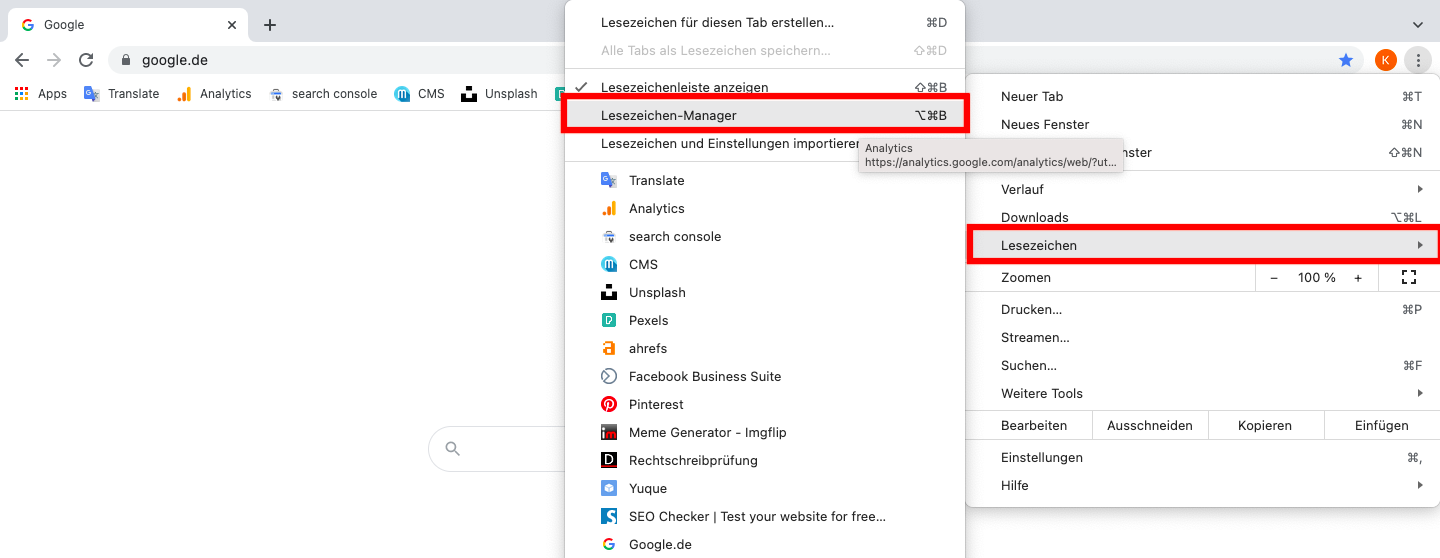
Oder wählen Sie diese chrome://bookmarks und wählen Sie die folgenden Ordner:
- Lesezeichenleiste
- Andere Lesezeichen
Eine andere Möglichkeit zum Lesezeichen entfernen Mac, Lesezeichen-Manager-Tools verwenden:
- Klicken Sie auf das Chrome-Menü. Wählen Sie Lesezeichen und gehen Sie zum Lesezeichen-Manager. Eine neue Registerkarte wird auf Ihrem Bildschirm angezeigt.
- Geben Sie in Ihrer Tastatur ⌘Command/Ctrl + ⇧ Shift+O ein, um das Lesezeichen zu öffnen.
- Geben Sie dies auf Ihrer Tastatur ein. chrome://bookmarks in die Adressleiste, um zur vorherigen Registerkarte zu gelangen.
- Löschen Sie den gesamten Browserverlauf auf Chrome.
Löschen Sie den Lesezeichenordner in Chrome über die Befehlszeile:
- Gehen Sie zum Terminalfenster und geben Sie die folgende Befehlszeile ein: $ cd ~/Library/Application\ Support/Google/Chrome/Default/
- Entfernen Sie das Lesezeichen über die folgende Befehlszeile: $ rm Bookmarks
- Jetzt können Sie Chrome ohne Lesezeichen öffnen. Wenn Sie zur vorherigen Registerkarte zurückkehren möchten, verwenden Sie Folgendes: ~/Library/Application\Support/Google/Chrome/Default/
- Fügen Sie die Lesezeichen hinzu und starten Sie.
Safari Lesezeichen löschen Mac
Die Lesezeichen sind insbesondere in den Webbrowsern enthalten. Wenn Sie Lesezeichen im Web löschen, müssen Sie genauer festlegen, welche Dateien Sie nicht wieder in die Lesezeichen aufnehmen können, sobald diese vollständig gelöscht wurden. Hier erfahren Sie, wie Sie Safari Lesezeichen löschen Mac sowie auch Safari Favoriten löschen.
- Öffnen Sie den Safari-Browser auf Ihrem Mac-Gerät. In der linken Ecke sehen Sie die Lesezeichen. Klicken Sie auf Lesezeichen bearbeiten.
- Wenn das Lesezeichen die Liste anzeigt, wählen Sie die Lesezeichen oder Lesezeichenordner aus, die Sie löschen möchten. Klicken Sie mit der rechten Maustaste.
- Wählen Sie, um die Lesezeichen zu löschen. Schließen Sie dann die Lesezeichen.
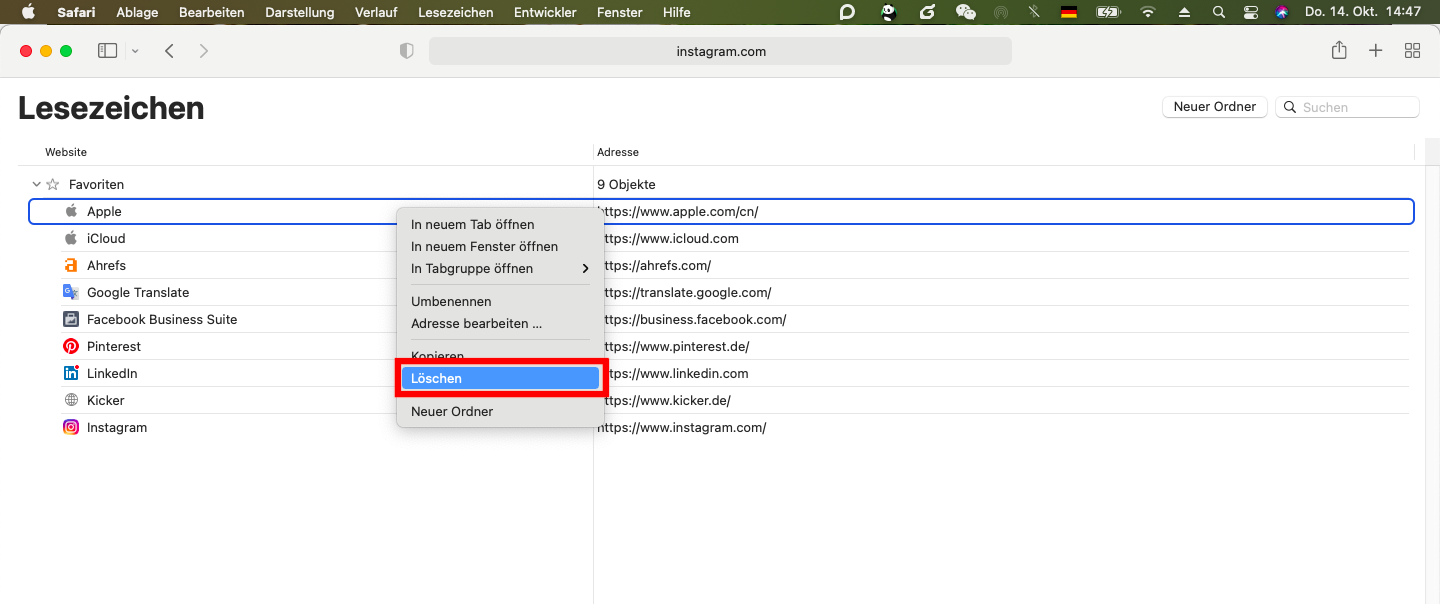
Sie können die Links einfach aus den Safari favoriten löschen, in dem SIe mit der rechten Maustaste klicken und dann Löschen auswählen. Halten Sie die Control gedrückt und wählen Sie Löschen. Sie können das Adressbuch und den Kontakt zu diesem Teil nicht löschen, es aber aus der Liste entfernen.
Wie Lesezeichen löschen Mac in Firefox?
Um eine Lesezeichenseite in Firefox zu verwalten, können Sie die Webseite, welches als Lesezeichen gespeichert wurde aufrufen. Neben allen mit einem Lesezeichenseiten makierten Webseiten befindet sich ein Stern. Wenn Sie diesen Stern neben der URL makieren oder entfernen, wird die Webseite als Lesezeichen hinzugefügt bzw. Sie können so das Lesezeichen entfernen mac.
Um übersichtlich Lesezeichen löschen Mac, können Sie auf all Ihren Lesezeichen über die Seitenleiste zugreifen. In der Symbolleiste befindet sich eine Lesezeichen-Menüschaltfläche, in der Sie alle Ihre Lesezeichen anzeigen können. Über die Schaltfläche Verwalten können Sie die Lesezeichen anzeigen. Lassen Sie uns nun lernen, wie Sie Lesezeichen auf einem Mac im Firefox-Browser löschen.
- Rufen Sie den Mozilla Firefox-Browser auf Ihrem Mac auf, öffnen Sie die Lesezeichen-Menüseite und wählen Lesezeichen verwalten.
- Wählen Sie zur aus der Liste das entsprechende Lesezeichen. Achten Sie darauf das es verschiedene Lesezeichen Ordner gibt.
- Klicken Sie auf Lesezeichen entfernen.
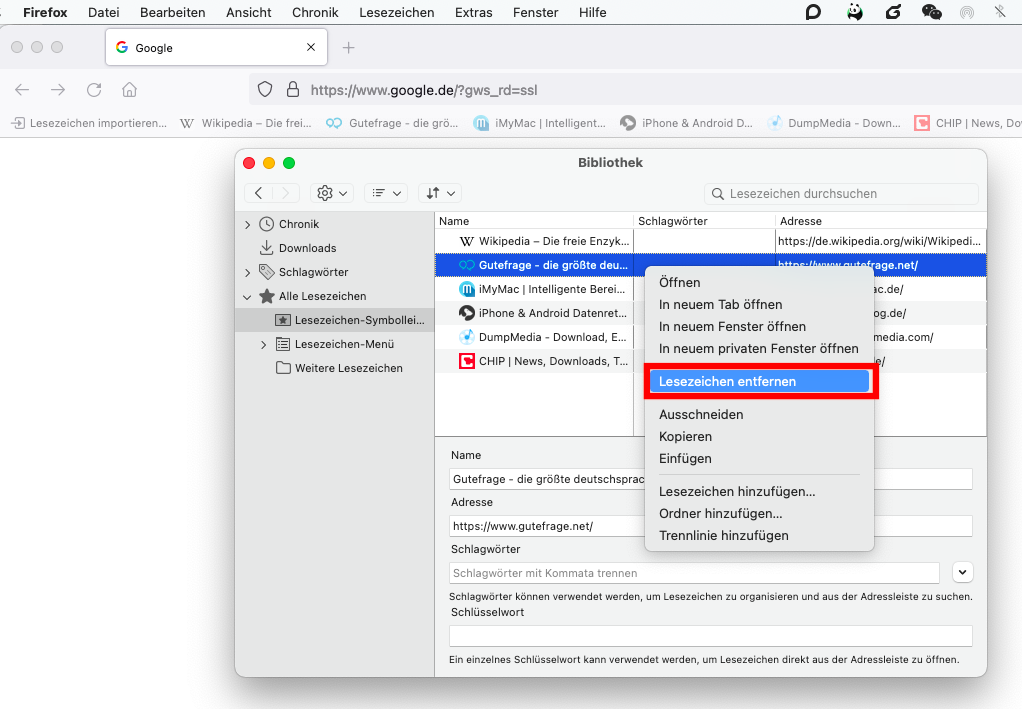
Wenn Sie eine Option für ein einzelnes Lesezeichen, suchen und nicht alle Ihre Lesezeichen löschen Mac möchten, können Sie diese Schritte ausführen.
- Öffnen Sie ein LEsezeichen aus Ihrem Menü oder der Symbolleiste.
- Gehen Sie mit der Maus auf den blauen Stern neben der URL.
- Klicken SIe auf den Stern sodass dieser nicht mehr blau ausgefüllt ist.
- Die Seite wurde nun von Ihren Lesezeichen entfernt.
Jetzt können Sie Lesezeichen auf einem Mac im Chrome-, Safari- und Firefox-Browser löschen.
Teil 3. Gleichzeitig mehrere Lesezeichen löschen Mac
Wenn Sie eine große Anzahl Ihrer Macbook Lesezeichen löschen wollen, können Sie sich für ein zuverlässiges Tool entscheiden. Denn das Speichern und Organisieren zahlreicher Lesezeichen aus dem Internet ist eine ständige Aufgabe. Es ist auch Zeitverschwendung, nacheinander nach genauen Informationen und Links zu suchen. Wenn Sie so viele Lesezeichen im Browser haben und nicht alle organisiert sind, müssen Sie die alten Lesezeichen, die Sie nicht mehr benötigen, anordnen und löschen. Es ist unpraktisch, einen unordentlichen Browser zu haben.
Aber wie lösche ich Lesezeichen auf dem Mac vollständig? Die Verwendung eines Tools eines Drittanbieters kann das Problem problemlos beheben. Das iMyMac PowerMyMac ist ein zuverlässiges Tool, mit dem Sie Ihren Mac reinigen können, ohne zu viel Zeit für das Löschen der Lesezeichen aufzuwenden. Es bietet Ihnen alles, was Sie zum Organisieren Ihres Mac benötigen. In den folgenden Schritten und Richtlinien erfahren Sie, wie Sie sie einfach beheben können.
- Laden Sie den PowerMyMac herunter und installieren Sie ihn auf Ihrem Mac-Gerät.
- Starten Sie das Programm, indem Sie einfach auf das Programm klicken.
- Gehen Sie zur Datenschutzoption. Dieses Tool bietet viele Funktionen für Ihren Mac. Wenn Sie jedoch auf das Problem Ihres Browsers hinweisen, versuchen Sie, den Müll zu beseitigen, der das Problem verursacht.
- Um die Browserdateien einfach zu überprüfen, klicken Sie auf die Scan-Schaltfläche. Der PowerMyMac beginnt mit der Überprüfung aller Dateien in Ihrem Browser.
- Sobald der Scanvorgang abgeschlossen ist, zeigt PowerMyMac Ihnen die detaillierte Liste Ihrer Dateien in Ihrem Browser an. Wenn Sie mehr als einen Browser auf Ihrem Gerät haben, wird dieser ebenfalls gescannt.
- Das Gute an diesem Tool ist, dass Sie alle vom PowerMyMac gescannten Dateien in der Vorschau anzeigen und überprüfen können. Dabei können Sie auswählen, welche Dateien gepflegt werden sollen und welche nicht.
- Wenn Sie die Auswahl getroffen haben, welche Dateien mögen zu löschende Cookies Klicken Sie in Ihrem Browser jetzt auf die Schaltfläche Bereinigen, um Lesezeichen entfernen Mac sowie Ihren Browser schnell zu bereinigen.

Jetzt müssen Sie nur noch ein paar Sekunden warten, bis der Favoriten löschen Mac abgeschlossen ist. Sobald alles erledigt ist, können Sie Ihren bevorzugten Webbrowser überprüfen und die Lesezeichen finden. Die Lesezeichen werden jetzt alle gelöscht und Ihr Mac-Speicher verringert jetzt die unerwünschten und nicht benötigten Dateien, die von den Lesezeichen belegt werden.
Teil 4. Fazit
Browser sind sehr nützlich und wichtig. Jetzt, wo alles online läuft. Wer nutzt derzeit nicht das Internet, um wichtige Informationen zu suchen und darauf zuzugreifen? Sie können auch Browser verwenden, um Personen für geschäftliche Zwecke und wichtige Angelegenheiten zu verbinden, die nur über den Online-Zugriff erledigt werden können. Daher ist es wichtig, dass Sie jederzeit über einen organisierten und sauberen Browser verfügen, um leicht zu finden, was Sie benötigen.
Nachdem Sie alle wichtigen Richtlinien zum Lesezeichen löschen Mac haben, können Sie Ihre Lesezeichen speichern und erneut verwalten. Lesezeichen sind für uns nützlich. Sie ermöglichen es den Benutzern, die Dateien und wichtigen Informationen schnell zu finden, ohne die Suchleiste zu verwenden. Aber haben Sie keine Sorgen mit PowerMyMac können Sie Ihre Browser optimieren und organisieren und neue Lesezeichen speichern.



